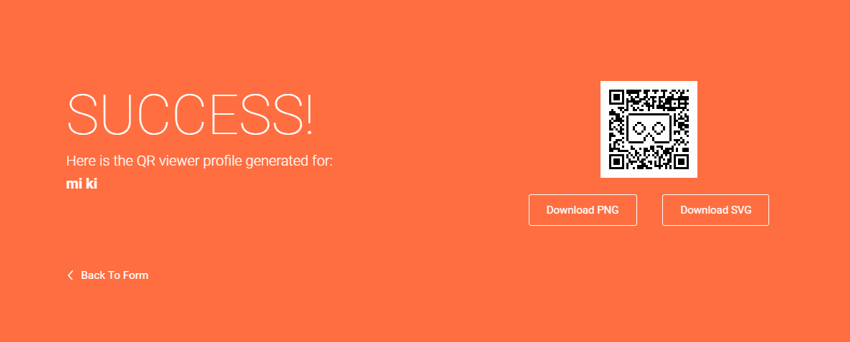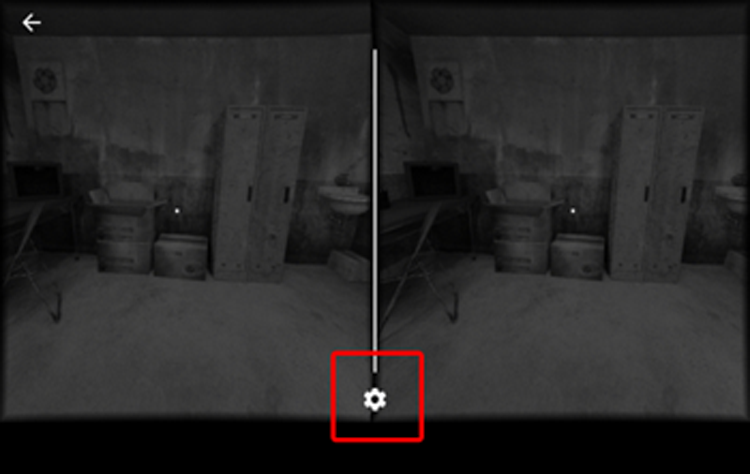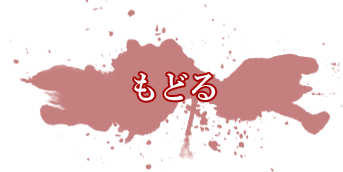2. お手持ちのスマホで
「GETTING STARTED」2に書かれたURLにアクセス、もしくはQRコードを読み取ると、以下のような画面が表示されます。
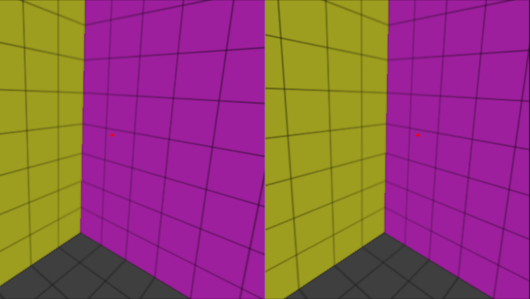
ビューワーの設定
1. Viewer Profile Generator にPCでアクセスします。
2.
お手持ちのスマホで
「GETTING STARTED」2に書かれたURLにアクセス、もしくはQRコードを読み取ると、以下のような画面が表示されます。
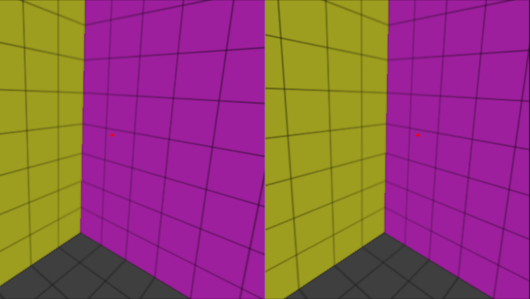
3.
以下の項目「VIEWER PARAMETER FORM」を設定します。
(スマホの画面を見ながらPCで以下の項目を設定し、距離や視点を調節します。)
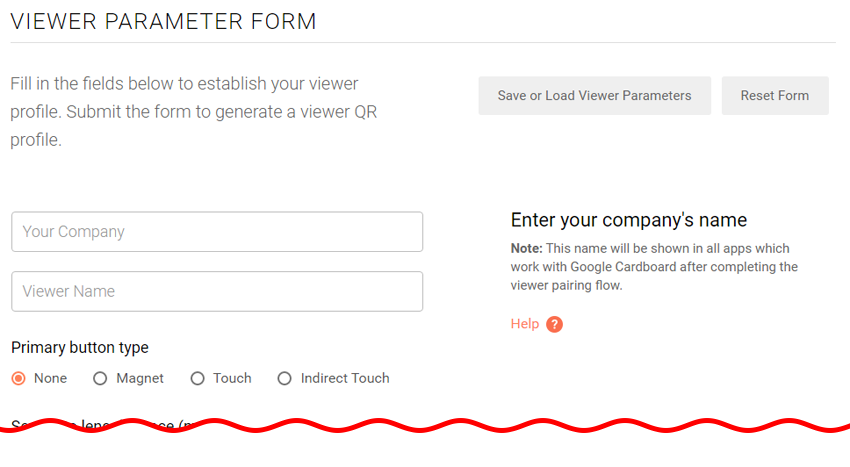
I.Your Company/Viewer Name
メーカー名とゴーグルのモデル名
(入力方法に特に決まりはないので、ご自身でわかりやすい名称を入力して下さい。
II.Primary button type
手持ちのゴーグルの入力方法のタイプ
※どれを選んでも見え方に差はありません。
- None :ボタン操作なし
- Magnet:マグネット
- Touch:タッチ式
- Indirect Touch:リモコン操作など
III.Screen to lens distance (mm)
スマホとレンズの間の距離
ゴーグルを通して赤い外枠が見えなくなるように設定してください。
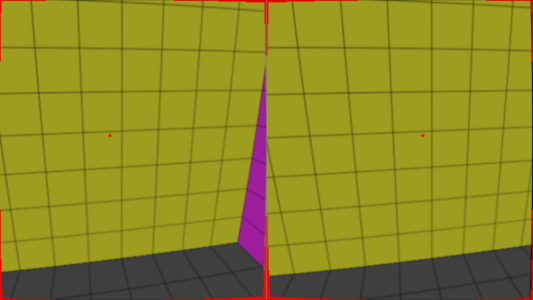
IV.Inter-lens distance (mm)
左右のレンズ間の距離
ゴーグル越しに見て赤い点が一つに見えるように設定してください。
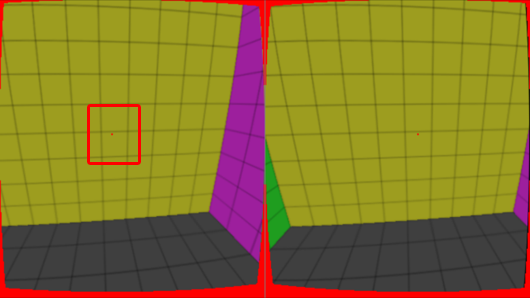
V.Screen vertical alignment
ビューア内でスマホが固定される位置
Bottom(下側)・Center(中心)・Top(上側)。
※【VR版】無影灯ではCenter(中心)を選択してください。
VI.Tray to lens-center distance (mm)
上でBottomを選択した場合はスマホのディスプレイの下端からレンズの中心、
Topを選択した場合は上端からレンズの中心までの距離を入力
※上でCenterを選択した場合は表示されません。
VII.Distortion coefficients
レンズの通した際のゆがみ具合を調整
k1は水平方向、k2は鉛直方向についての補正値を入力します。
4.
各項目の入力が完了したら、その下の 「Generate Profile」のボタンをクリックします。
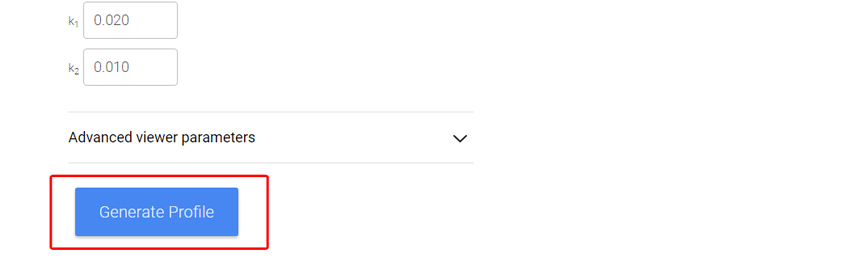
5.
設定した情報が反映されたQRコードが表示されるので、
「無影灯」に戻りVRモードの画面中央の歯車のアイコンからQRで読み込めば作業完了です。
※「Cardboard」アプリをインストールしていない場合はインストール画面に切り替わるので、
アプリをインストールした後、上の操作をしてください。